Impostare la tua pagina di prenotazione personalizzata.
Accetta gli appuntamenti online con la tua pagina di prenotazione gratuita.
Accetta gli appuntamenti online con la tua pagina di prenotazione gratuita.
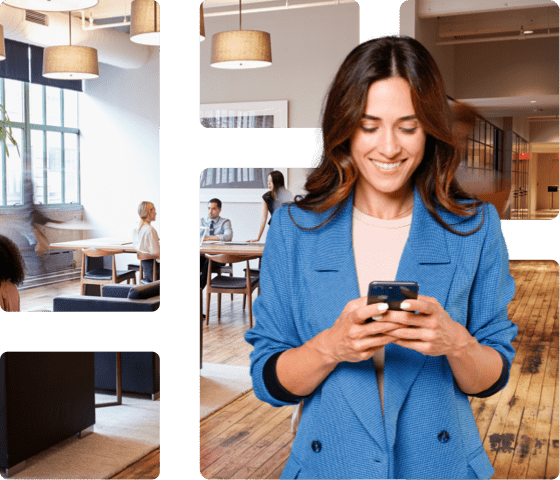
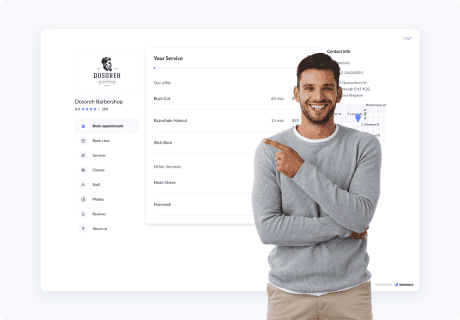
Il tuo account Setmore ha in dotazione una pagina di prenotazione gratuita rivolta ai clienti, che mostra i tuoi servizi, il personale e la disponibilità online. I clienti possono programmare autonomamente gli appuntamenti 24 ore su 24, 7 giorni su 7, senza bisogno di contattarti.
Quando viene prenotato un appuntamento, i dettagli vengono visualizzati automaticamente nel calendario di Setmore. I tuoi clienti ricevono anche promemoria e-mail personalizzati per ridurre le mancate presentazioni.
Rispondere a chiamate ed e-mail richiede tempo prezioso. Le tue ore prenotabili dovrebbero essere spese condividendo le tue capacità, non confermando manualmente gli appuntamenti.
Una pagina di prenotazione online elimina il avanti e indietro. Imposta il tuo per accettare appuntamenti mentre lavori, fuori orario e in movimento .
Cominciamo con l'essenziale. Ecco cosa offre la tua pagina di prenotazione.
Per un aspetto più nitido, usa un'immagine quadrata. Questo assicura che non ci siano spazi vuoti intorno alla tua foto.
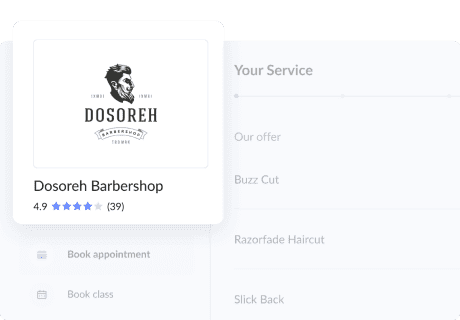
I visitatori possono navigare tra i tuoi servizi, recensioni, foto, informazioni sull'azienda e altro ancora.
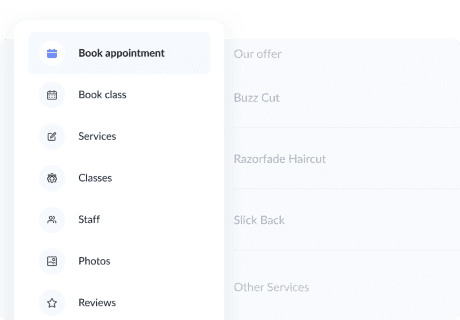
Qui è dove i visitatori scelgono un servizio, un provider e una fascia oraria. Possono anche aggiungere informazioni personali e, se richiesto, effettuare un pagamento .
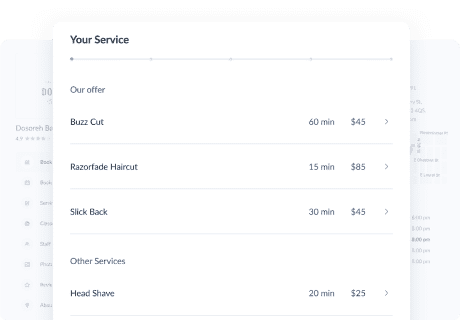
Quando esegui l'upgrade al piano Premium o Pro , questo può essere rimosso.
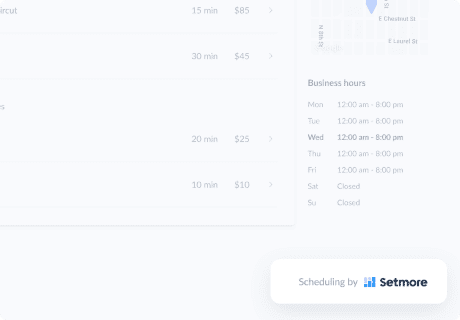
La tua pagina di prenotazione si adatta in modo reattivo alle diverse dimensioni dello schermo, fornendo un'esperienza cliente ottimale.
*Tieni presente che puoi personalizzare alcuni elementi ma non il modello generale della tua Pagina di prenotazione (ad es. il colore di sfondo).
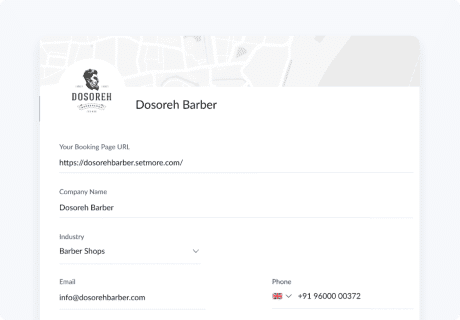
Per ottenere il massimo dal tuo account, assicurati di completare la sezione Dettagli azienda

Metti in risalto la tua attività
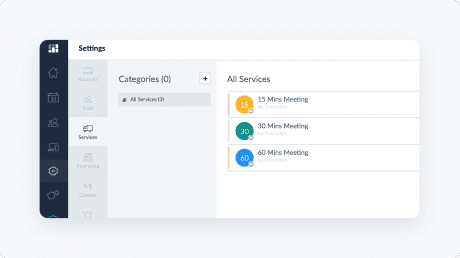
Carica immagini per i tuoi servizi e il personale per offrire al tuo pubblico un'esperienza di alto livello. Per aggiungere una miniatura del servizio, occorre semplicemente:
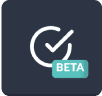
Per aggiungere una miniatura dello staff, vai su Impostazioni > Staff e segui la procedura sopra.
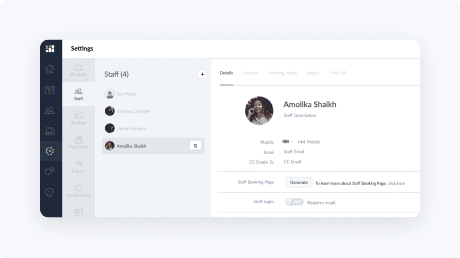
Le fasce orarie della tua pagina di prenotazione si sincronizzano con l'orario di lavoro del tuo personale. Assicurati che la disponibilità di ogni membro del team sia aggiornata, in modo che i clienti prenotino in orari adatti a tutti.
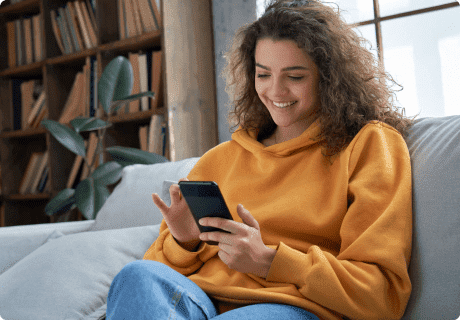
Gli amministratori dell'account sono in grado di gestire il modo in cui i clienti si prenotano autonomamente online. Per aggiornare le tue Politiche di Prenotazione vai su App e integrazioni > La tua pagina di prenotazione (Configura) > Politiche di prenotazione.

Determina quanto tempo prima di un appuntamento il cliente può prenotare.

Scegli se i clienti possono prenotare appuntamenti di 1 ora, appuntamenti di 30 minuti o una durata personalizzata che funziona meglio per te. Ad esempio, se selezioni una dimensione dello slot di prenotazione di 1 ora, gli slot vengono visualizzati alle 9:00, 10:00, 11:00 e così via.

Con quanto anticipo è possibile fissare un appuntamento.

Aggiungi campi modulo personalizzati e conosci meglio i tuoi clienti. I dettagli del telefono e dell'e-mail sono presi per impostazione predefinita.
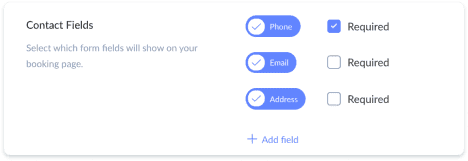
L'esperienza della tua azienda con Setmore e quella dei tuoi clienti significa il mondo per noi. Eccoti ulteriori idee di personalizzazione per semplificare la pianificazione.
Metti le informazioni vitali in primo piano con un messaggio pop-up personalizzato . I clienti vedranno il tuo pop-up non appena arrivati sulla tua pagina di prenotazione. Compariranno Termini & Condizioni, la tua politica di cancellazione e altro ancora.

Soddisfa i clienti di tutto il mondo convertendo la tua disponibilità in fusi orari individuali . Questa funzione è ideale per coloro i quali offrono i servizi video . Puoi anche condividere la tua pagina di prenotazione in diverse lingue.

Chiedi a ogni cliente di creare un nome utente e una password prima di confermare l'appuntamento. Questa funzione aiuta a evitare che le prenotazioni duplicate occupino spazio nel tuo calendario.

Visita il menu Politiche di prenotazione per scoprire ulteriori opzioni per personalizzare la pianificazione del cliente.
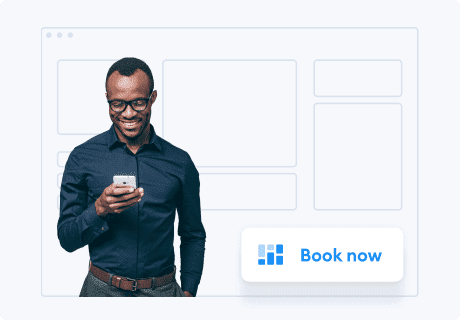
Accetta gli appuntamenti dal sito web della tua azienda aggiungendo un pulsante Prenota ora a qualsiasi pagina. Quando si fa clic, viene visualizzata la tua pagina di prenotazione Setmore. Trasforma la navigazione in prenotazione e capitalizza il traffico del tuo sito .
Scopri qual è la pagina del tuo sito con il traffico più elevato: per la maggior parte delle aziende, è la home page. Mostra il tuo pulsante di prenotazione qui per avere più occhi su di esso.
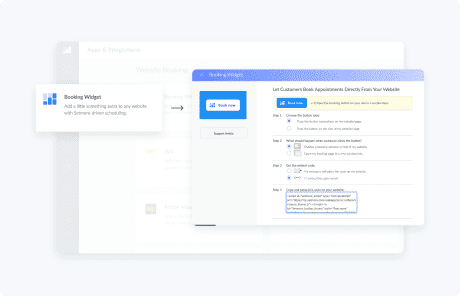
Il tuo sito può contenere tutti i pulsanti 'Prenota ora' che desideri. Collega i clienti al tuo menu di servizi completi o ai servizi più rilevanti.
I vari builder di siti web hanno istruzioni leggermente diverse tra loro, ma l'attivazione del pulsante di prenotazione richiede solo pochi minuti. Per le istruzioni illustrate di WordPress per Shopify , visita la sezione delle integrazioni del sito web della tua app.
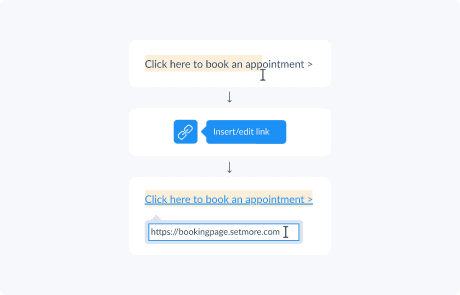
La maggior parte dei costruttori di siti Web e delle piattaforme di blog consente di creare collegamenti ipertestuali per una stringa di testo. Ecco un modo semplice per collegare una pagina del sito alla tua pagina di prenotazione.
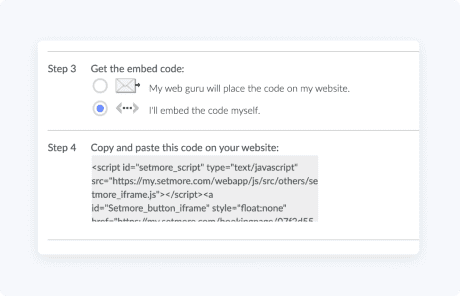
Avere pieno accesso all'HTML del tuo sito web ti consente di personalizzare il posizionamento e l'aspetto del tuo pulsante di prenotazione.
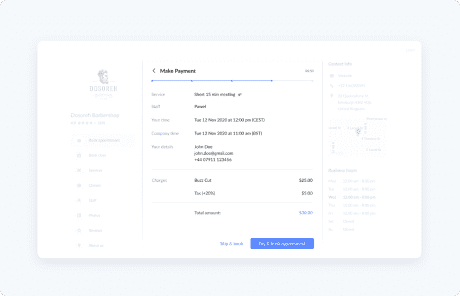
Consenti ai clienti di pagare in anticipo i tuoi servizi, direttamente dalla tua pagina di prenotazione. Puoi richiedere il pagamento completo o parziale e specificare se è obbligatorio prima della conferma della prenotazione.
Dopo che il cliente ha scelto un servizio e l'orario dell'appuntamento, è in grado di pagare in modo sicuro con carta o portafoglio digitale .
Richiedere il pagamento in anticipo è un modo prezioso per incoraggiare l'impegno a partecipare.
Per attivare un'integrazione di pagamento, è necessario un account Square , Stripe o PayPal.
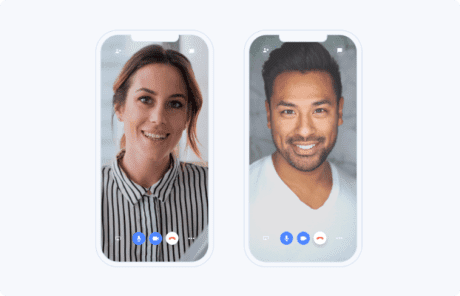
Quando l' integrazione video di Zoom è attivata, ti verrà chiesto di selezionare i servizi che richiedono video . I servizi virtuali possono essere prenotati tramite il tuo calendario o la pagina di prenotazione. Per ogni appuntamento abilitato per il video, Setmore aggiunge automaticamente un collegamento video alle conferme e-mail del personale e dei clienti. All'ora di inizio, basta cliccare sul link per attivare la connessione. Nessun tempo di attesa, nessun download.
Le consulenze virtuali riducono la necessità di viaggiare, consentendoti di entrare in contatto con un pubblico più ampio. La tua sala riunioni Zoom può essere personalizzata con un logo, un'immagine di sfondo e un messaggio di benvenuto per un'esperienza professionale e di branding.
Scopri di più su come tenere gli incontri video con Zoom e Google Meet.
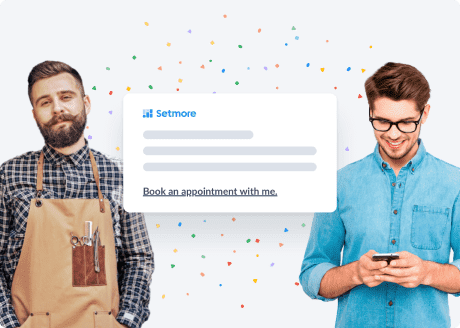
Apri i tuoi servizi a un pubblico più ampio ottimizzando la tua Pagina di prenotazione per ogni canale online.
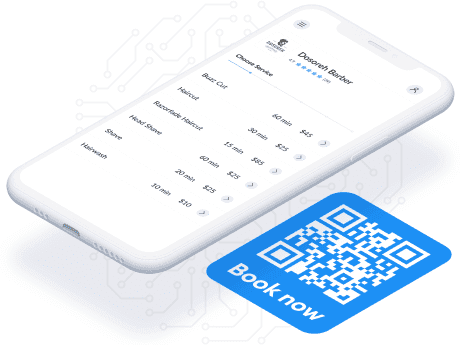
Il tuo codice QR univoco e scalabile fornisce un percorso istantaneo alla tua pagina di prenotazione. Una rapida scansione con la fotocamera di uno smartphone e il tuo pubblico può visualizzare i tuoi servizi e confermare gli appuntamenti online. Mettilo in evidenza su biglietti da visita, annunci esterni, veicoli di marca, sul tuo sito web e altro ancora.
Non importa dove i clienti scoprono i tuoi servizi, assicurati che possano prenotare il tuo tempo immediatamente. Con un processo di prenotazione online accessibile, la tua azienda ottiene un vantaggio competitivo e offre una comodità totale.
Per scoprire ulteriori modi per condividere la tua Pagina di Prenotazione, dai un'occhiata alle nostre ultime guide e al nostro blog . Aumenta il coinvolgimento con i clienti e utilizza le funzionalità e le integrazioni più recenti della tua app
Accedi a oltre 100 articoli su tutto ciò che riguarda Setmore. Ogni articolo viene fornito con istruzioni dettagliate e screenshot per aiutarti a ottenere il massimo dalla tua app.
Per scoprire ulteriori modi per condividere la tua Pagina di Prenotazione, dai un'occhiata alle nostre ultime guide e al nostro blog . Aumenta il coinvolgimento con i clienti e utilizza le funzionalità e le integrazioni più recenti della tua app
Dopo aver impostato la tua pagina di prenotazione, esplora i modi per farla vedere. Ci occupiamo di SEO locale, accettazione di appuntamenti da Google Maps e altro ancora.
Consenti a Setmore di prendere dalle tue mani le normali attività di accoglienza. Ecco come attivare e personalizzare conferme automatiche e promemoria.
Puoi elaborare pagamenti con carta, contanti e digitali dal tuo calendario e dalla pagina di prenotazione. Scopri come sincronizzare i dettagli con la tua app di contabilità di riferimento.
